通过在Windows11上创建定期备份来保护您的计算机
在Windows11上,完整备份会创建整个系统的副本,以便您在出现严重系统问题、勒索软件等恶意软件攻击、硬件故障或升级主驱动器时进行恢复。此外,备份可以帮助您在升级到新功能更新或全新版本后回滚到以前的安装。

您始终可以选择第三方解决方案(例如MacriumReflect或Veam),但您仍然可以使用(已弃用的)旧版“系统映像备份”工具将完整备份保存到USB硬盘驱动器。
要为运行Windows11的计算机创建完整备份,请使用以下步骤:
1.打开开始。
2.搜索控制面板并单击顶部结果以打开应用程序。
3.点击系统和安全。
4.单击文件历史记录。
5.单击左侧窗格中的系统映像备份选项。
6.单击左侧窗格中的创建系统映像选项。
7.选择外部驱动器以保存Windows11备份。
8.单击下一步按钮。
9.单击开始备份按钮。
10.单击否按钮。
11.单击关闭按钮。
完成这些步骤后,将使用安装文件、设置、应用程序和个人文件创建Windows11设备的完整备份。
您还将收到创建修复磁盘的选项,但您可以忽略它,因为您可以使用Windows11可启动媒体访问恢复设置来恢复备份。
除了定期备份您的计算机外,还建议使用OneDrive等第三方服务将您的文件存储在云中。这种方法将保护文件免受硬件故障、勒索软件或盗窃。
或者,通过简单的复制和粘贴(只要您没有大量数据)将文件复制到外部驱动器是保护文档、图片、视频和其他文件的另一种方法。
 电脑bios密码忘记了怎么办 win7电脑忘记
电脑bios密码忘记了怎么办 win7电脑忘记
电脑bios密码忘记了怎么办 win7电脑忘记bios密码解决方法......
阅读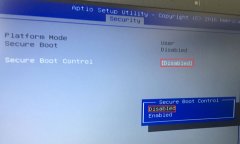 VM510L华硕15.6寸笔记本重装win7
VM510L华硕15.6寸笔记本重装win7
华硕VM510L是一款搭载第5代英特尔酷睿处理器的15.6英寸笔记本。......
阅读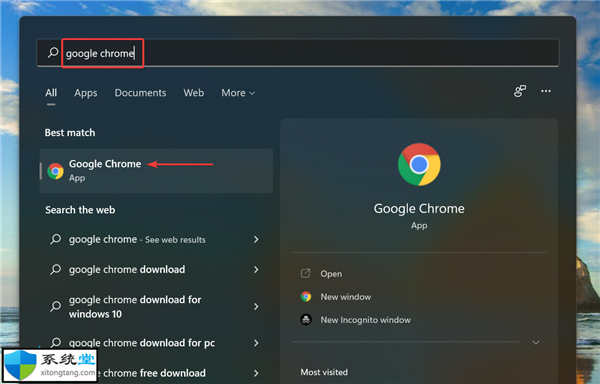 如何下载和使用适用于Windows11的Google输入
如何下载和使用适用于Windows11的Google输入
如何下载和使用适用于Windows11的Google输入工具 我们都曾在某个时......
阅读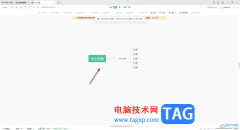 WPS思维导图将两个中心主题合并在一起的
WPS思维导图将两个中心主题合并在一起的
一些小伙伴在使用WPS进行思维导图创建的时候,可能会需要创建......
阅读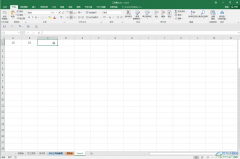 Excel表格算10的10次方的方法教程
Excel表格算10的10次方的方法教程
Excel表格是office系列办公软件中的最受欢迎的一款之一,专业用......
阅读 Illustrator绘制绚丽的618艺术
Illustrator绘制绚丽的618艺术 百度520限时拆盲盒活动开
百度520限时拆盲盒活动开 抖音雷霆嘎巴哈拉少是什
抖音雷霆嘎巴哈拉少是什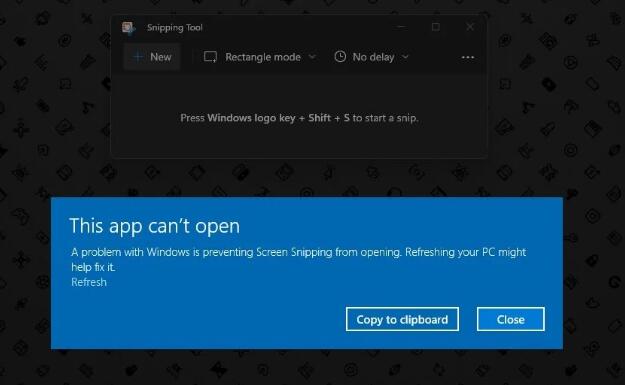 微软揭示Win11 SnippingTool崩
微软揭示Win11 SnippingTool崩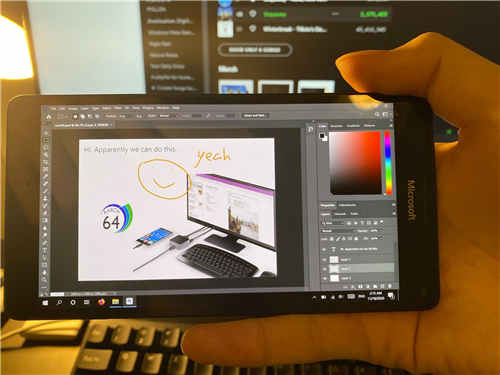 在Windows Phone上运行的Ado
在Windows Phone上运行的Ado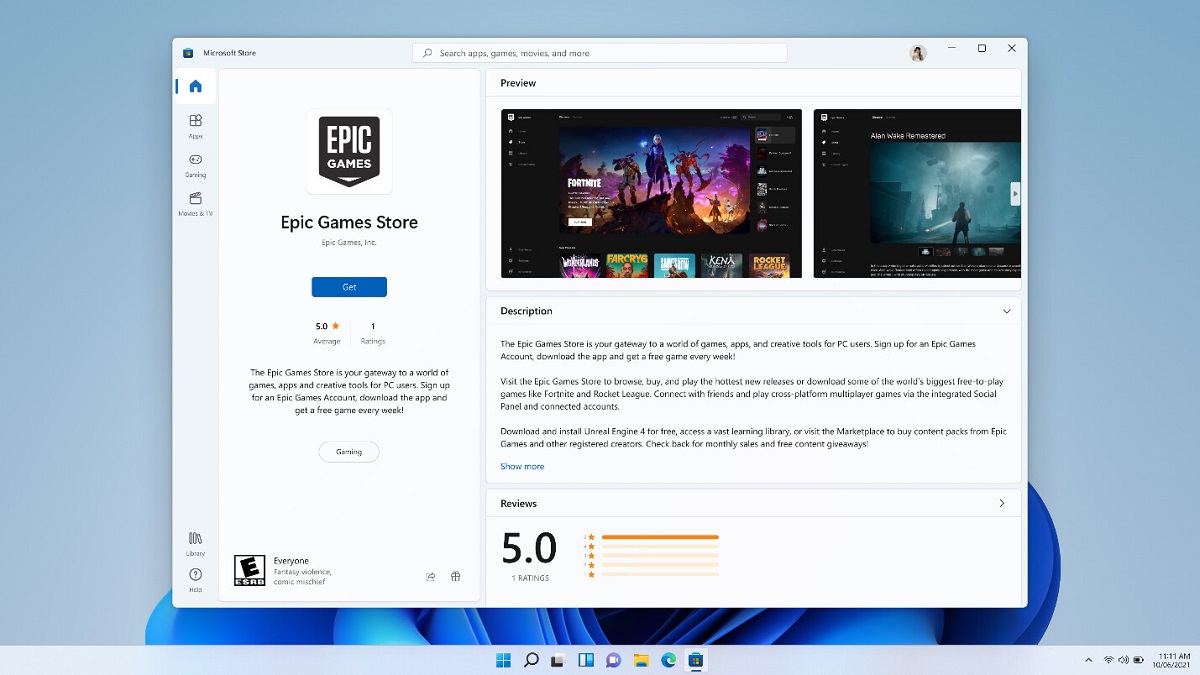 Microsoft Store 向更多应用和
Microsoft Store 向更多应用和 Intel封禁UEFI兼容模式:2
Intel封禁UEFI兼容模式:2 网易云音乐云村保存图片
网易云音乐云村保存图片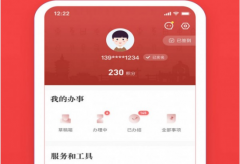 安馨办实名认证不了怎么
安馨办实名认证不了怎么 部落冲突如何复制其他玩
部落冲突如何复制其他玩 《生死狙击2》标记敌人方
《生死狙击2》标记敌人方 显卡天梯图最新版
显卡天梯图最新版 罗技驱动灵敏度怎么调
罗技驱动灵敏度怎么调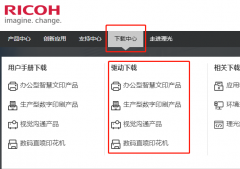 理光打印机安装驱动教程
理光打印机安装驱动教程 怎么解决开机出现Disk Bo
怎么解决开机出现Disk Bo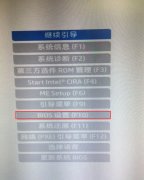 惠普 14s-bp031TX 笔记本电脑
惠普 14s-bp031TX 笔记本电脑 ps怎么新建HDTV文档页面-
ps怎么新建HDTV文档页面- ppt给文字加上描边的教程
ppt给文字加上描边的教程 Word首字首字下沉格式的方
Word首字首字下沉格式的方 win10表格进程未结束解决方
win10表格进程未结束解决方 win10怎么关闭数字签名
win10怎么关闭数字签名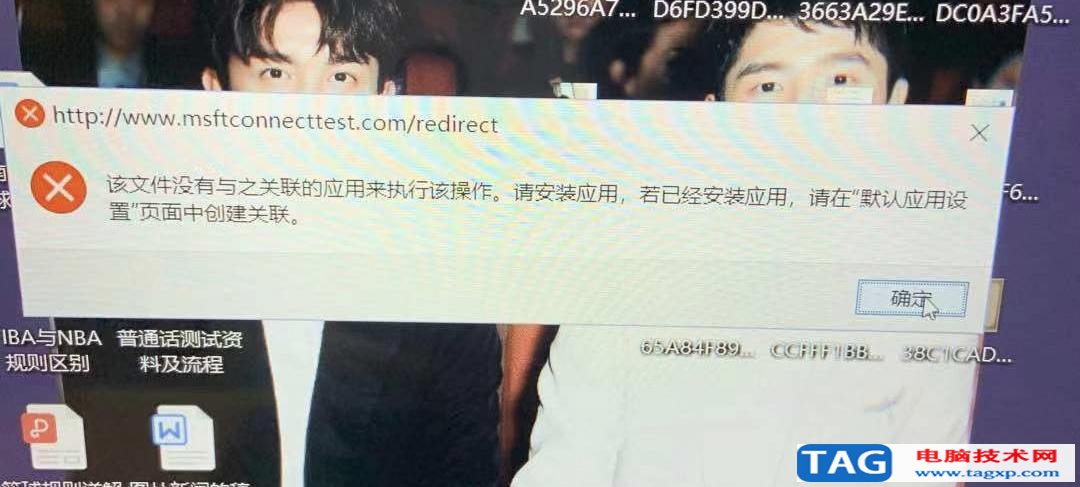 win10连接wifi显示该文件没
win10连接wifi显示该文件没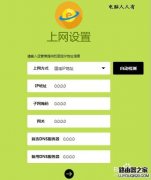 Fast迅捷FWR310无线路由器怎
Fast迅捷FWR310无线路由器怎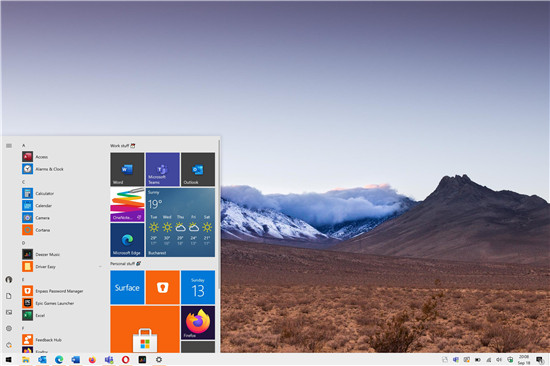
微软正式宣布windows 10 20H2版本2020年10月10日Windows更新 微软刚刚宣布Windows10版本20H2将作为2020年10月更新发布,同时公司还确认最终版本已经可以进行测试。...
次阅读
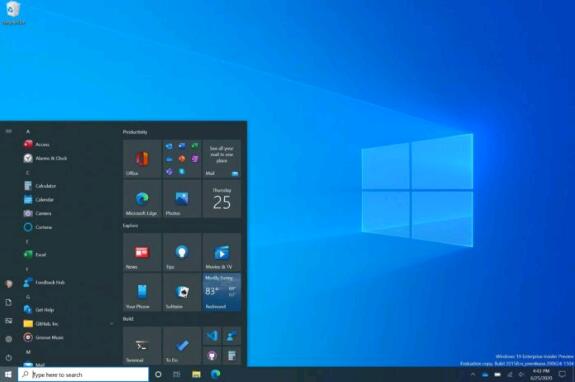
Win10 20H2版本开始菜单更新即将完成 新的证据表明,已经发布给商业客户进行验证或测试的Windows 10下一版本 20H2正在最终确定中,大规模...
次阅读

win7系统是一款非常优秀的实用型系统。在随着不断的使用后许多用户们都反应自己遇到了开机速度越来越慢的问题?今天小编就为大家带来了win7电脑开机速度慢的解决办法一起来看看吧。...
次阅读

最近很多用户在使用win732位系统之后想升级成64位不知道弄,一般来说是不能直接更新升级的,必须要重新装系统,而且内存也有一定的要求,下面来一起看看教程吧。...
次阅读
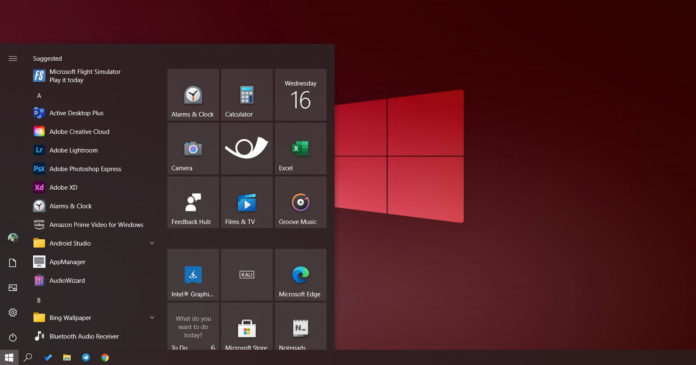
适用于Windows 10 20H2 19042.844和2004 19041.844的非安全更新KB4601382 Preview已发布。 Windows 10 2004和20H2已收到预览非安全更新,该更新具有一些质量改进。此...
次阅读
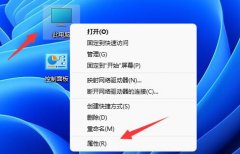
现在游戏玩家很多,对于电脑显卡的要求就很高,不过很多朋友不知道win11怎么查看显卡配置,其实只要打开设备管理器就能看到了。...
次阅读
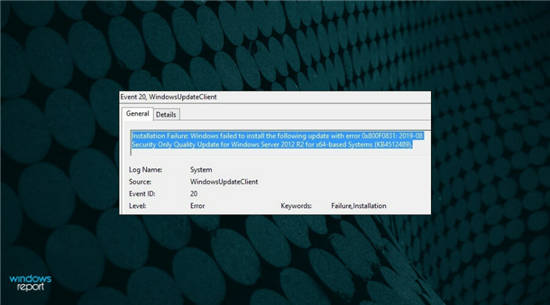
是什么导致 0x800f0831 Windows 11 安装错误? 有许多已知的潜在问题会导致此 Windows 安装错误。其中一些比其他更频繁地出现,我们以相同的顺序列出它们: bull; 上...
次阅读

很多朋友都喜欢更改桌面和锁屏界面,但是依旧使用了系统默认的开机画面。其实开机显示的画面也是可以被更改的,只不过我们需要在注册表中完成更改,比较麻烦。下面就一起来看一下具体...
次阅读
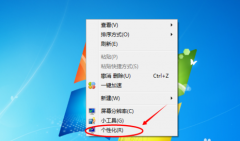
很多使用win7系统的小伙伴在安装完系统后进行设置,把一些颜色设置为自己喜欢的,可是时间一久了就不知道如何恢复过来了,今天小编教大家win7颜色如何恢复默认设置,只要把设置里的选项...
次阅读

win7系统是一款非常好用的优秀系统,许多用户们在最近使用win7系统的过程中都遇到了任务管理器打不开的情况这是怎么回事呢?今天小编就为大家带来了win7电脑任务管理器打不开的解决办法一...
次阅读
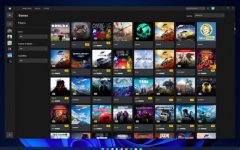
我们一般在使用系统玩游戏、使用应用程序时,都会留下缓存和记录,而删除应用后这些记录很有可能会消失。因此很多用户担心在更新win11系统后,不保留应用的话,可能会无法继续使用,不...
次阅读
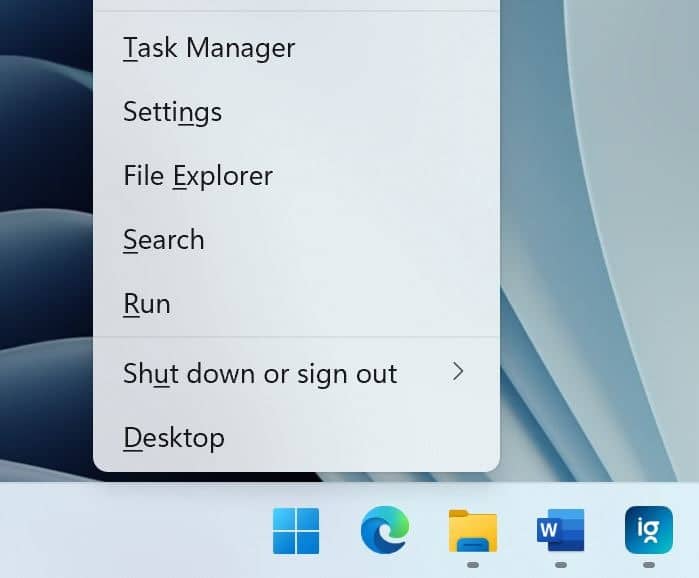
win11键盘快捷键怎么取消_用于关闭或重新启动Win11_win10的键盘快捷键 第 1 步:同时按下 Windows 徽标和 X 键 (Windows + X)。这将打开开始按钮上下文...
次阅读
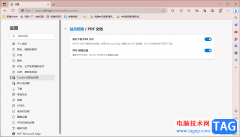
edge浏览器中提供的功能都是非常实用的,比如在edge浏览器中有一个PDF文档功能,该功能中包含了始终下载PDF文件和PDF视图设置两种功能,一些小伙伴不喜欢每次使用edge浏览器时,对于一些打开...
次阅读
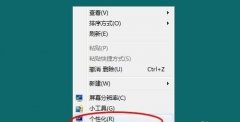
我们在使用win7系统的时候,可以手动设置窗口背景颜色,从而获得更好的视觉感受,如果设置成保护色还能保护我们的视力,而且方法非常简单,只需要在个性化的高级外观设置中就可以设置...
次阅读

很多朋友在更新了win11之后,发现在电源菜单中没有休眠按钮了,想要休眠的时候不知道怎么办,其实我们可以在电源设置中打开休眠,就可以重新显示了,下面一起来看一下具体方法吧。...
次阅读